今回はニンテンドースイッチで、SDカードの入れ方とフォーマット(初期化)方法について解説します。SDカードを購入されていない方向けに、おすすめのSDカードについても触れているので、今後の参考になれば幸いです。
目次
おすすめSDカードは任天堂公認の「microSDカード for Nitendo Switch」
ニンテンドースイッチでは、microSD、microSDHC、microSDXCを使うことができますが、microSDは様々なメーカーから発売されているので、「正直どれが良いのかわからない」「何が違うのかわからない」といった方も多いかと思います。
microSDは、物によってデータを保存できる容量が違ったり、読み込み速度の違いなどがありますが、ニンテンドースイッチ快適なゲームプレイ(読み込み速度等)を求めるのであれば、任天堂ライセンス商品である「microSDカード for Nitendo Switch」がおすすめです。
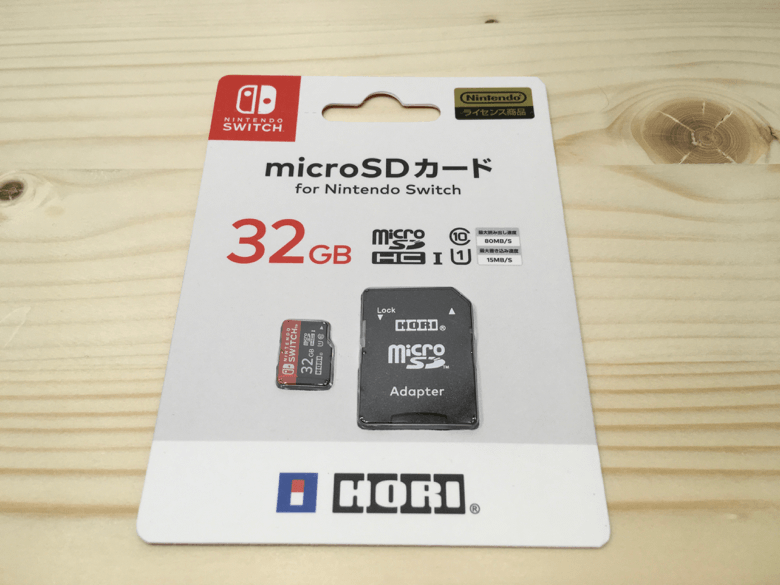
容量は16GB、32GB、64GBの3つが用意されているので、自分自身の使い方に合う物を買うと良いです。ダウンロード版のゲームを購入することが多いのであれば32GB以上、スクリーンショットの保存の目的であれば16GBで十分です。
ニンテンドースイッチのmicroSDカードの入れ方について
ニンテンドースイッチにmicroSDカードを入れる前に、必ず本体の電源をオフにする必要があります。ニンテンドースイッチ上部の電源ボタンを3秒長押しして、画面に表示される電源オプション→電源OFFを選択することで、電源を完全に切ることができます。

ニンテンドースイッチの電源をオフにしたら、背面のスタンドを起こすと、内側にmicroSDカードを入れるスロットがあるので、microSDカードの端子面(金色の部分)をニンテンドースイッチ側になるよう奥までしっかりと入れ、最後にスタンドをもとに戻します。

ニンテンドースイッチでSDカードを初期化・フォーマットする方法
任天堂以外のSDカードを購入した場合や、SDカードに保存されているデータを完全に削除したい場合は、ニンテンドースイッチ本体でSDカードを初期化(フォーマット)する必要があります。
- ニンテンドースイッチのホーム画面で設定を選択。
- メニューから本体を選び、初期化を選択。
- SDカードのフォーマットを選択。
- つづけるを選択。
- フォーマットするを選択すると、SDカードが初期化され、ニンテンドースイッチが再起動します。
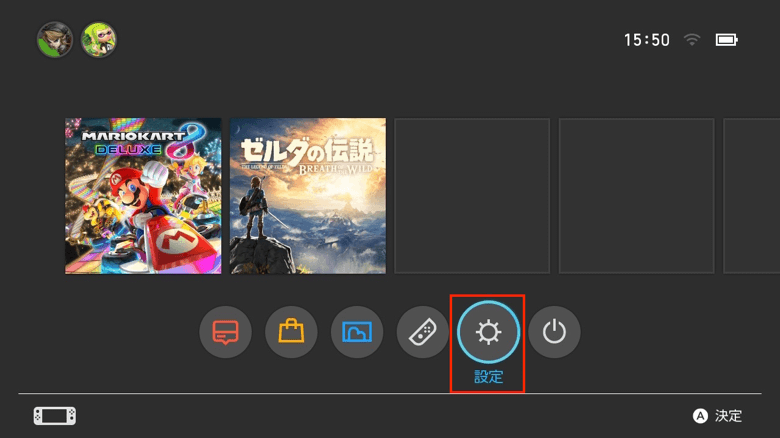
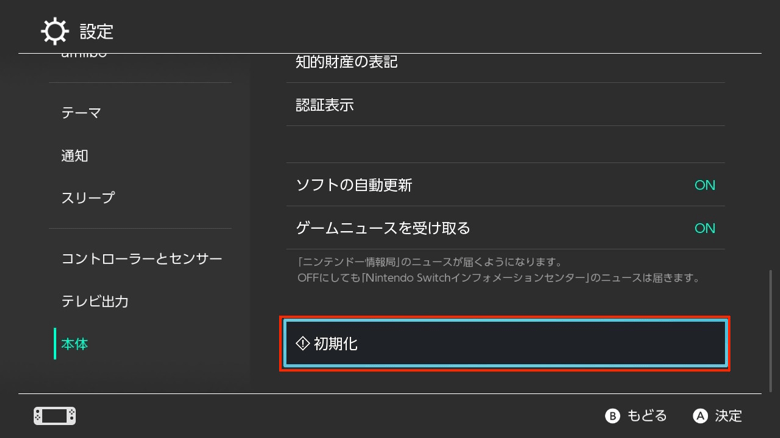
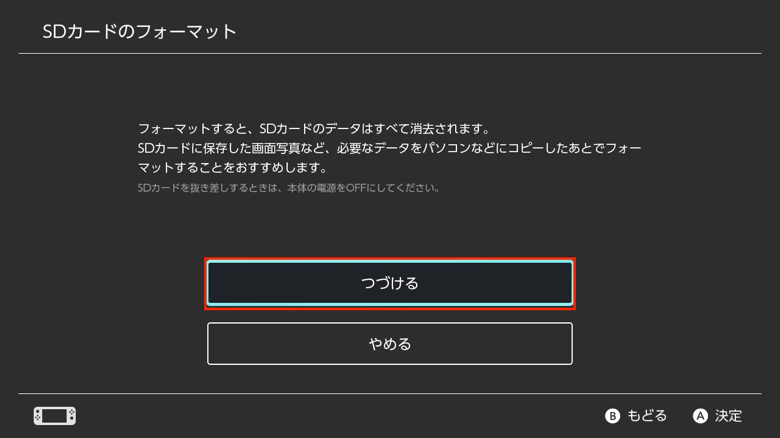
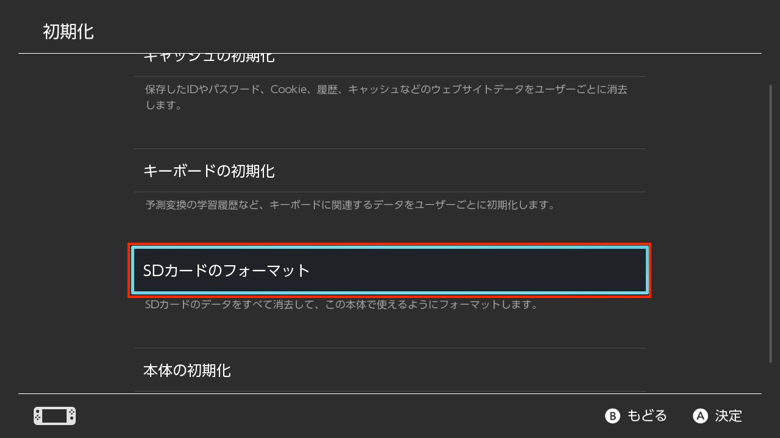
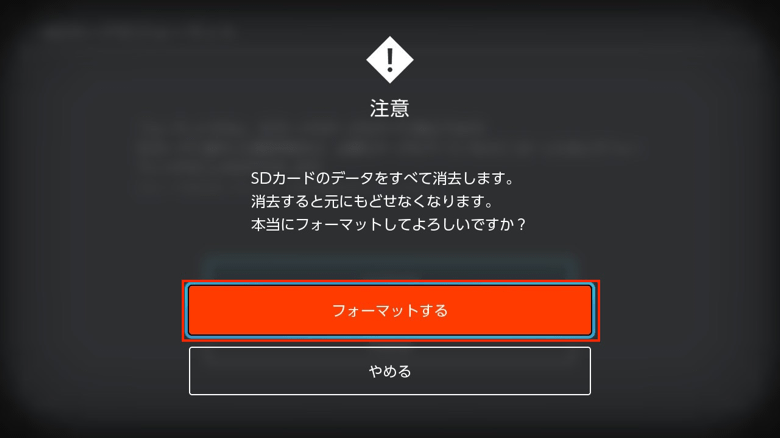

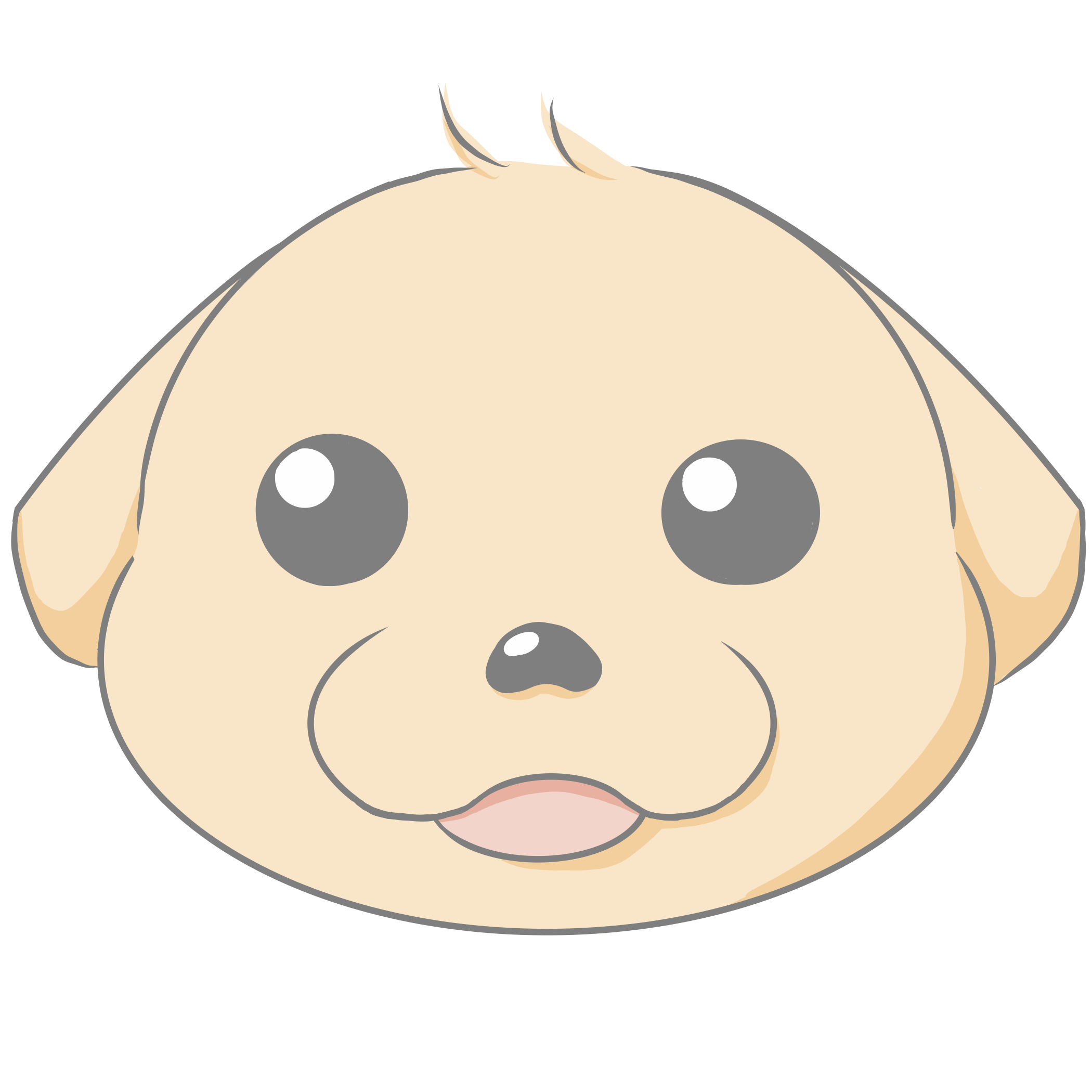
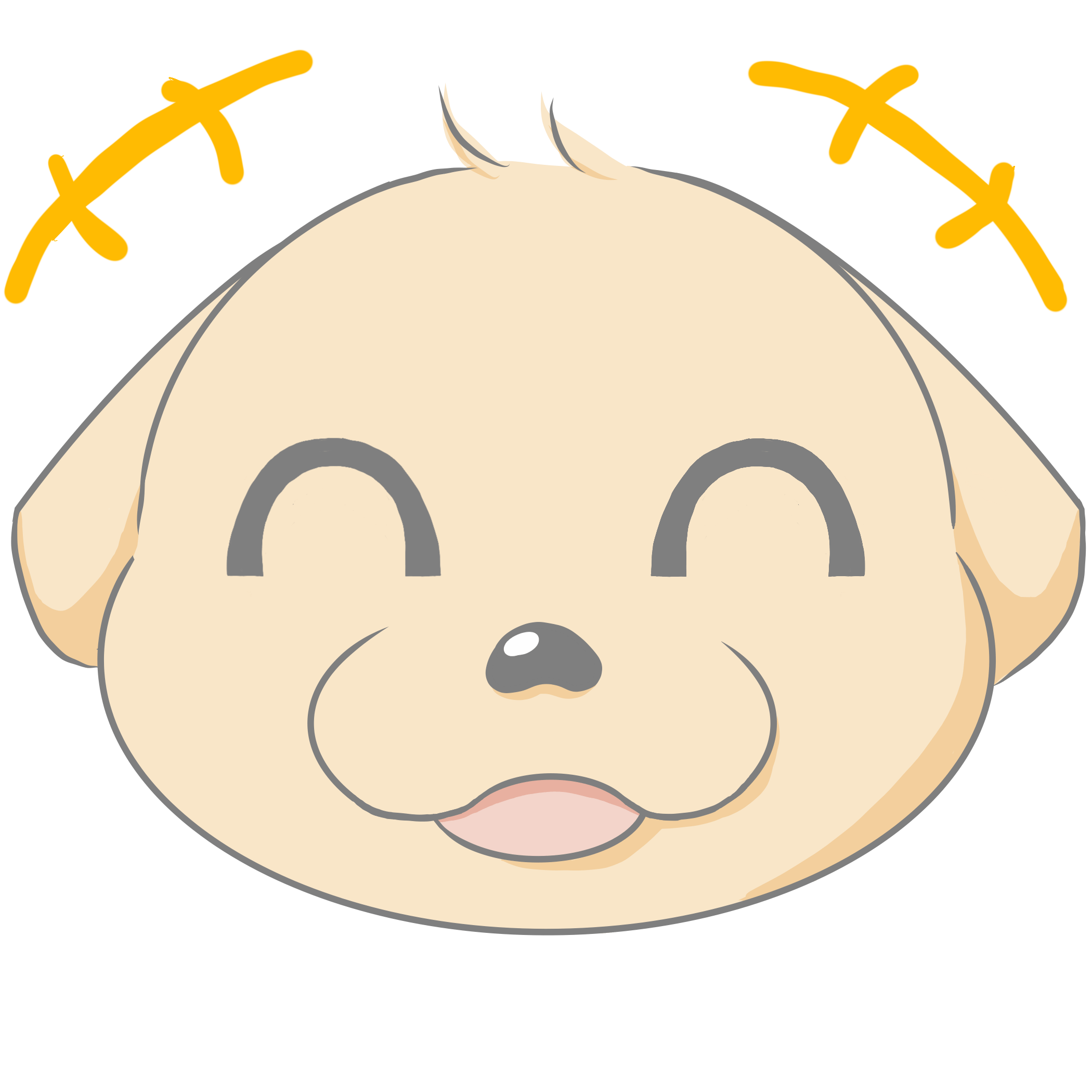
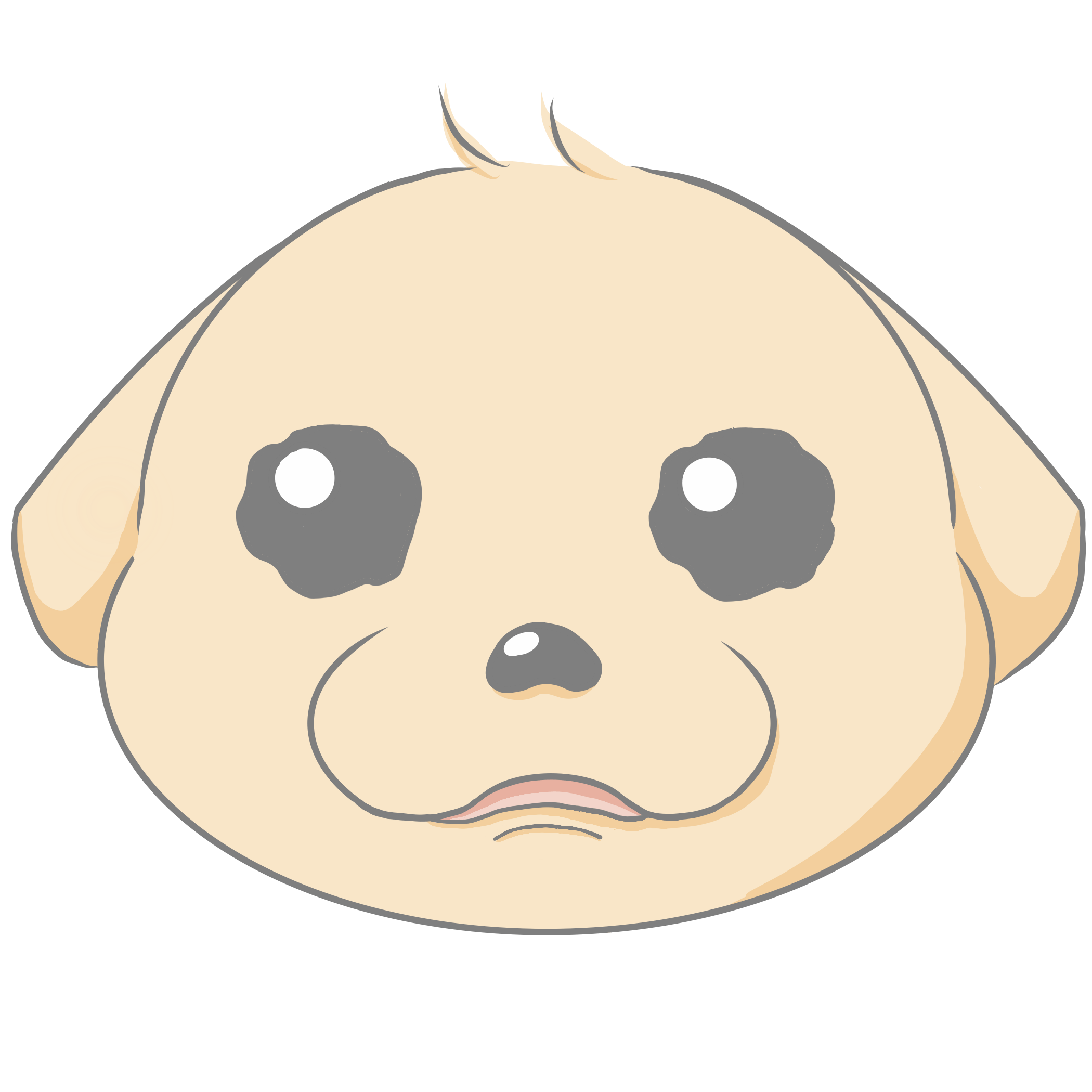
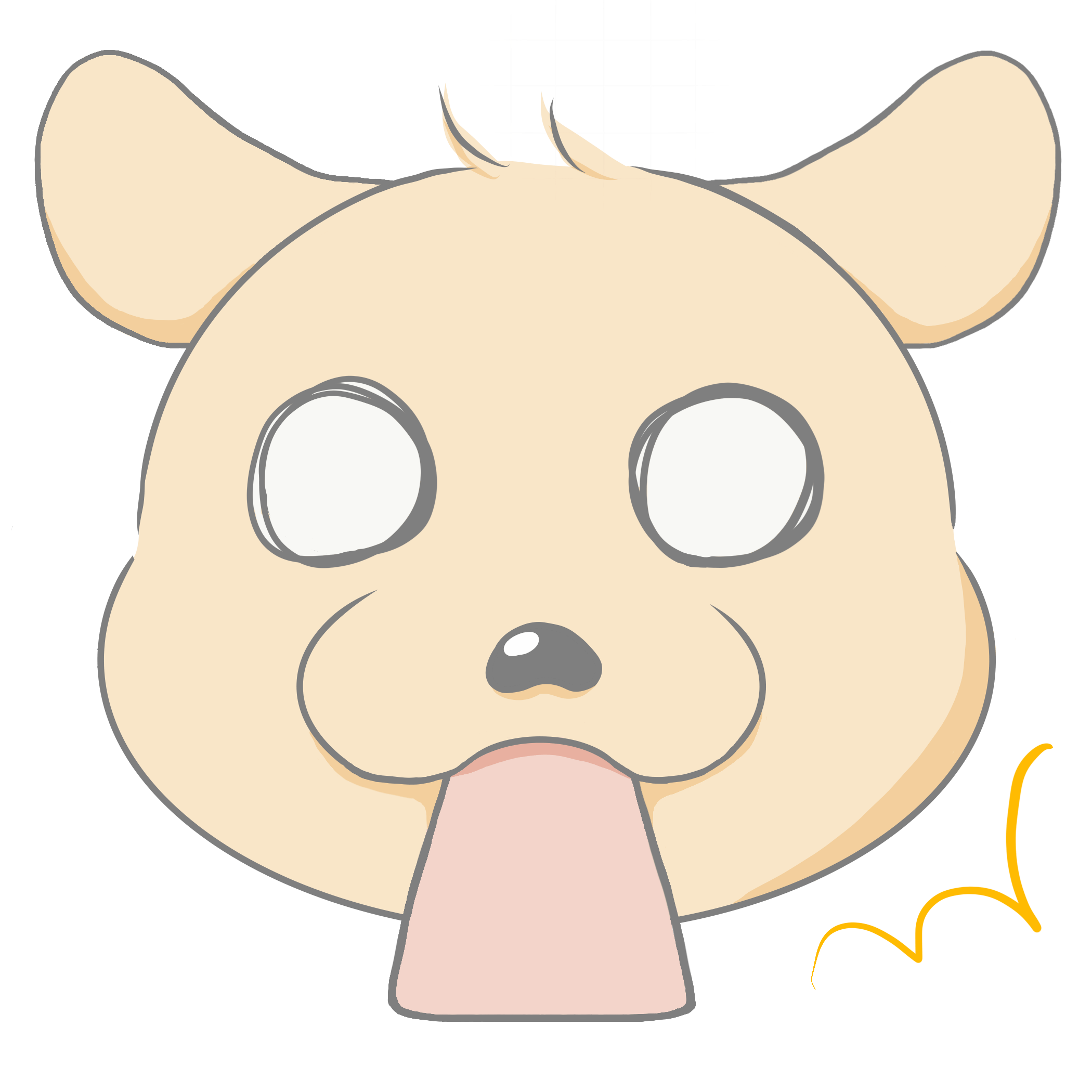


コメントはこちら